文章详情页
win10显示器颜色调整方法
浏览:5日期:2023-01-01 18:51:14
win10系统有着各种设置可以让用户们来根据自己的需求进行调节,今天小编为大家带来的就是win10电脑屏幕颜色调节方法感兴趣的小伙伴们快来一起看看吧。
win10电脑屏幕颜色调节方法:1、在开始菜单上单击右键选择控制面板并打开(有些系统选择的是设置)。
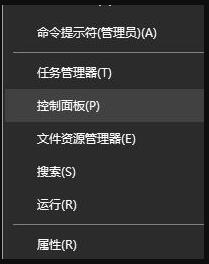
2、在打开的控制面板中找到颜色管理的选项并点击。
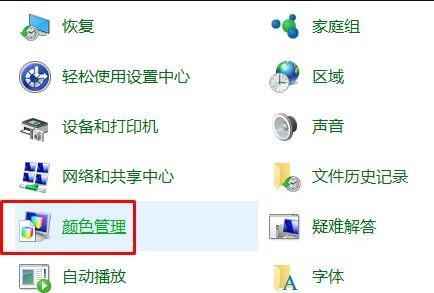
3、在弹出的界面中选择“高级”选项卡下的校准显示器,按提示点击下一步,
依次设置“伽玛”、“亮度和对比度”、“颜色平衡”、等,
每一个版块都按照提示的要求去设置,最后点击确认完成。
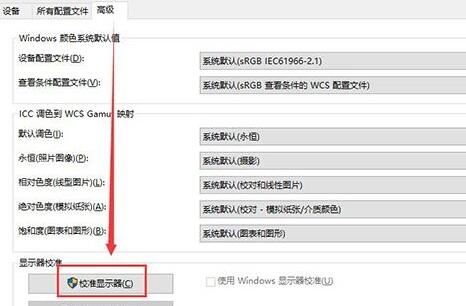
4、当完成所有设置后回到桌面就可以很明显的看到经过设置的颜色比之前要舒服很多。

以上就是win10显示器颜色调整方法的全部内容,望能这篇win10显示器颜色调整方法可以帮助您解决问题,能够解决大家的实际问题是好吧啦网一直努力的方向和目标。
上一条:Win7显示器颜色不正常解决方法下一条:win7麦克风说话没声音解决方法
相关文章:
排行榜

 网公网安备
网公网安备